Cómo arreglar videos al revés
¿Alguna vez grabó un video con su teléfono inteligente, luego lo reproduce en su computadora y descubre que el video está boca abajo o 90 grados apagado? Tuve que pasar eso en varias ocasiones y terminé teniendo que arreglar manualmente los videos usando varios programas de terceros.
En esta publicación, voy a hablar sobre dos programas gratuitos de Windows que puede usar para corregir videos al revés: VLC Media Player y Windows Movie Maker. La diferencia entre los dos es que con el primero, el cambio es temporal y se realiza sobre la marcha en el programa. Con Windows Movie Maker, puede guardar permanentemente los cambios en el archivo.
Si solo desea ver un video en su computadora, entonces la solución temporal es probablemente la mejor solución. Si necesita subir el video o compartirlo con otra persona, entonces debe usar Movie Maker para solucionar el problema permanentemente.
Además, también mencionaré cómo puede realizar esta tarea en una Mac y a través de un servicio en línea gratuito.
Reproductor de multimedia VLC
Comencemos con VLC, que es mi reproductor multimedia favorito no solo porque puede reproducir archivos de video dañados, sino también porque ya tiene casi todos los códecs de video incorporados. Para rotar un video en VLC, primero abra su archivo de video para que se reproduzca.

Ahora haga clic en Herramientas y luego en Efectos y filtros .
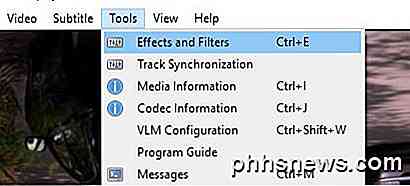
En el cuadro de diálogo Ajustes y efectos, haga clic en la pestaña Efecto de video y luego haga clic en la pestaña Geometría .
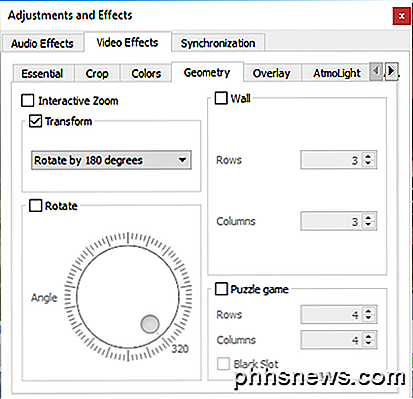
Aquí puede ajustar la orientación del video de dos maneras. La forma más fácil de voltear el video es simplemente marcar el cuadro Transformar y luego seleccionar Girar 180 grados desde el menú desplegable. Como se mencionó, esto solo solucionará el problema en VLC. Si reproduce el video en otro programa, seguirá estando boca abajo.
Tenga en cuenta que solo tiene que hacer esto una vez en VLC. Si cierra el video y luego lo reproduce de nuevo en VLC, recordará su configuración y la aplicará al video, para que no tenga que hacerlo una y otra vez.
Además, puede verificar el botón Girar y luego sesgar el video en cualquier ángulo que desee. Es una especie de opción extraña, ¡pero existe!

creador de películas de Windows
Con Windows Movie Maker, es muy fácil rotar un video con la orientación correcta. Una vez que cargue su clip, debería ver una vista previa a la izquierda y las escenas a la derecha.
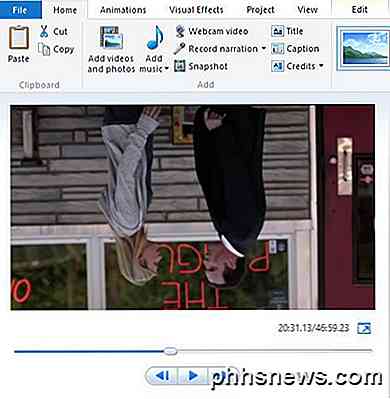
Continúa y haz clic en la pestaña Inicio y verás una opción Girar a la izquierda y Girar a la derecha en el extremo derecho de la cinta.
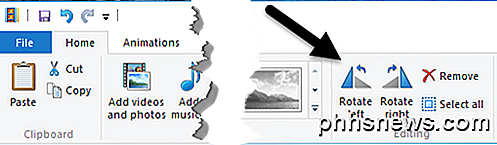
Para poder guardar permanentemente esta solución, debe guardar el archivo de la película. Haga clic en Archivo y luego Guardar película .
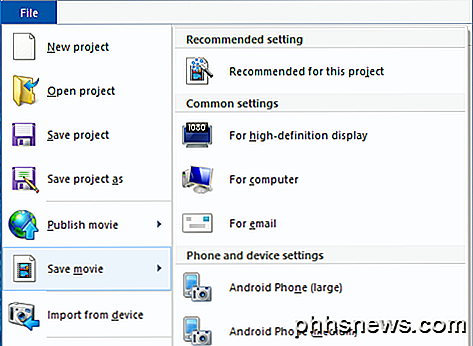
Windows Movie Maker tiene muchas opciones para guardar su archivo de película dependiendo del dispositivo en el que lo va a ver. Elija la opción que mejor se adapte a sus necesidades. Además, asegúrese de leer mi publicación sobre la grabación de un DVD de video con Windows Movie Maker.
RotateMyVideo.net
Si no desea descargar un programa en su computadora, puede probar una herramienta gratuita en línea para rotar videos. El que he usado es RotateMyVideo.net.
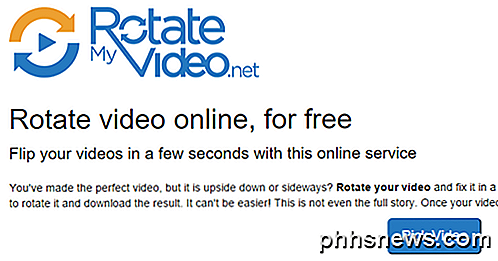
Haga clic en Seleccionar video y luego elija su archivo de video. Tenga en cuenta que el tamaño máximo de archivo para este servicio es de 250 MB. Además, no acepta todo tipo de archivos de video, solo los formatos populares como MP4 y AVI.
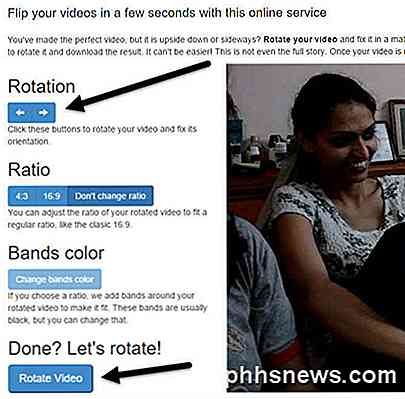
Después de subir el video, verás una vista previa de él a la derecha. A la izquierda, puede hacer clic en los botones para cambiar las bandas de rotación, relación y color. Cuando termine, haga clic en el botón Girar video .
Reproductor de Quicktime
Si está usando una Mac y quiere arreglar un video al revés, debe usar QuickTime Player. Abra el archivo de video y luego haga clic en el menú Editar .
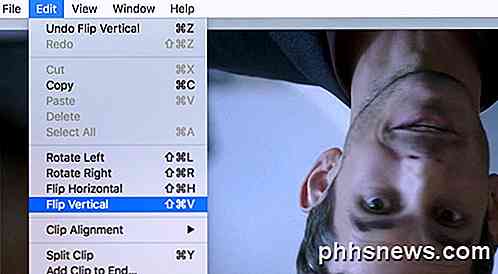
Verá las opciones para Girar a la izquierda, Girar a la derecha, Girar horizontalmente y Girar verticalmente. Si no exporta el archivo, el cambio solo ocurrirá temporalmente mientras se reproduce el video. Si desea guardarlo usando QuickTime, vaya a Archivo - Cerrar y cuando le pregunte si desea guardar los cambios, haga clic en el botón Guardar .
Esas son las formas más fáciles de rotar un video si tiene uno que está boca abajo. Si tiene alguna pregunta, siéntase libre de comentar. ¡Disfrutar!

Cómo activar la navegación privada en Firefox
Todos los navegadores web ahora tienen una función de privacidad llamada navegación privada que le permite navegar por sitios web sin que su historial se rastree localmente en su computadora. Ya he escrito sobre cómo habilitar la navegación privada en IE 11 y Microsoft Edge y en este artículo hablaremos sobre Firefox.Teng

¿Los discos duros USB externos están en riesgo de condensación interna?
Aunque la mayoría de nosotros no necesita empacar nuestros discos duros externos con nosotros dondequiera que vayamos, hay algunas personas que pueden necesita llevarlos a donde sea que viajen. Con eso en mente, ¿pueden las diferencias notables en la temperatura tener un impacto negativo en esos discos duros?



